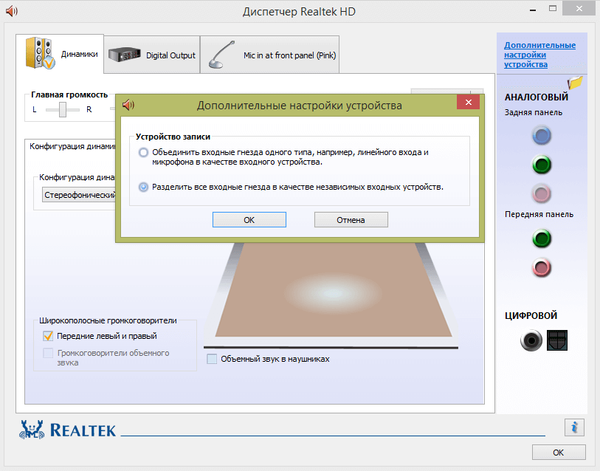Najčešći razlog zbog kojeg vaše računalo ne vidi slušalice je taj što upravljački program (uslužni program) nije konfiguriran ili je upravljački program nestao ili je zastario.

Objasnit ću na primjeru prilično uobičajenog uslužnog programa Realtek (koji je danas zajednički svima) i Windows 8. (U sustavu Windows 7 ili 10 postavke i instalacija su slične).
Zašto računalo ne vidi slušalice - brzo rješenje:
- Računalo ne vidi slušalice - postavke vozača (Realtek + video);
- Ako računalo i dalje ne vidi slušalice, instalirajte / ažurirajte upravljački program pomoću DriverPack Solution;
- Ručno pretraživanje i instalacija upravljačkih programa za računalo ako ne želite instalirati DriverPack Solution [+ VIDEO];
1. Konfigurirajte upravljačke programe (na primjer Realtek) ako zvuk nakon instalacije nije radio
1. Računalo ne vidi slušalice - postavke vozača
Ako računalo ne vidi slušalice, najčešće se to rješava u uslužnom programu Realtek, kako slijedi. Možete ga pronaći u donjem desnom kutu (gdje ima zvuk, sat itd.) U obliku smeđeg zvučnika. Ulazimo u to. Ako ga nemate, idite ravno na točku 2.
U usluzi Realtek trebate:
1. Odvojite sve ulazne utičnice kao neovisne ulazne uređaje
2. Onemogućite otkrivanje utora na prednjoj ploči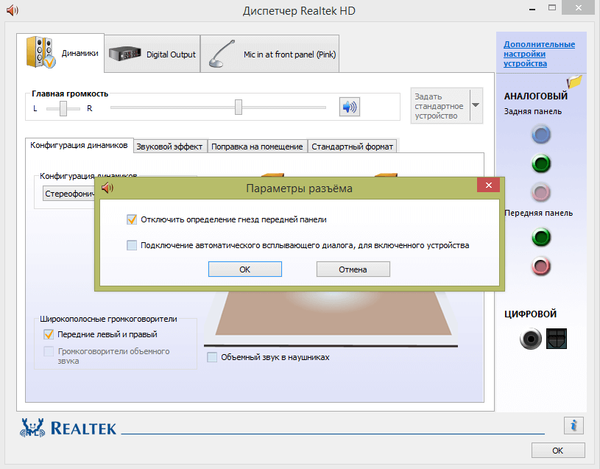
To se radi tako da audio stream istodobno ide na sve ulazne uređaje, a ne samo na zvučnike. Isto se odnosi i na mikrofon slušalica (ako je povezan preko posebnog utikača).
Nakon ovih radnji, računalo najčešće počinje prepoznavati slušalice. Ako računalo i dalje ne vidi slušalice, prijeđite na korak 2 i instalirajte ga (ažurirajte upravljačke programe).
Ako PC ne vidi slušalice, instalirajte / ažurirajte upravljački program (automatski):
2. Ako računalo ne vidi slušalice - instalirajte / ažurirajte upravljačke programe
Ako računalo ne vidi slušalice, nakon što smo utvrdili da nema upravljačkih programa (uslužni programi), potrebno ih je preuzeti (ažurirati) i instalirati.
- Instalirajte program DriverPack Solution - on će automatski pronaći i instalirati potrebne i ispravne upravljačke programe za zvuk (upravljački program za slušalice), ispod vašeg računala. Program je posebno koristan za one koji ne razumiju temu vozača.
- Nakon instaliranja upravljačkog programa, ponovno pokrenite računalo.
- Slušalice kad su povezane s računalom trebale bi raditi.
Rješenje DriverPack je:
- Najbrži način za instaliranje potrebnih upravljačkih programa na koje ćete potrošiti 5 minuta;
- Program je testiran, sigurno je da ga ponekad i sam koristim (ovo nije reklama, iako bih ga rado reklamirati 🙂);
- Također preuzima ostale važne upravljačke programe (neobavezno) + ima mnogo korisnih programa;
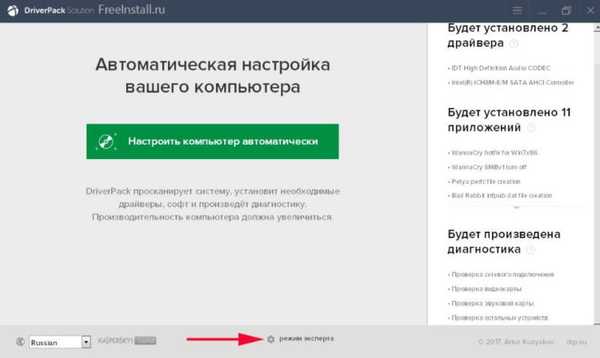
Na samom početku odaberite "stručni način rada"
3. Ručno pretraživanje i instalacija upravljačkih programa3. Ručno pretraživanje i instalacija upravljačkih programa - ako računalo ne vidi (ne prepoznaje) slušalice
Trebate kopati u ladicama stola i pronađite disk s instalacijskim pogonima, koji ste dobili s računalom (matičnom pločom). Ima sve potrebne upravljačke programe, uključujući zvučnu karticu. Instalacija je tipična i obično ne stvara probleme. Ova metoda je puno jednostavnija i brža..
Nakon ponovnog pokretanja, PC će početi prepoznavati slušalice zaglavljene u priključku, i to na prednjoj i stražnjoj ploči. Ako je mali disko vozač nestao bez traga, bez nagovještaja o povratku, ali krenite dalje. 🙂
- Da bi se utvrdila potreba upravitelj uređaja.
- Start - Moje računalo (desni klik) - Svojstva - Upravitelj uređaja.
- U njemu trebamo otići do odjeljka "Zvučni uređaji" ili "Audio izlazi - Audio ulazi" i pronaći naziv vaše zvučne kartice.
- U mom slučaju jest Realtek Audio visoke razlučivosti.
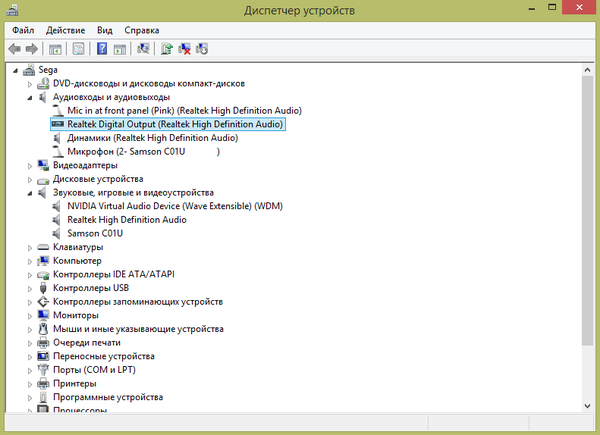
3.1 Idite na službenu web stranicu tvrtke sa zvučnim karticama i preuzmite najnovije upravljačke programe za svoj model:
- Čekamo u potrazi za "realtek audio drajverima visoke rezolucije".
- Idemo dalje službena web stranica i preuzmite najnovije upravljačke programe za vaš sustav.
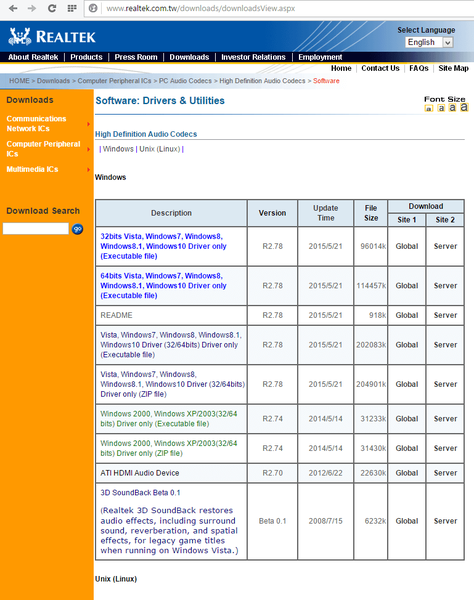
3.3 Instaliranje i konfiguriranje Realtek pogonitelja zvučne kartice (video)
- Ako imate bilo kakvih pitanja, ostavite ih u komentarima, pokušat ću vam pomoći.